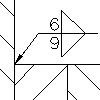

 [溶接記号]をクリックします。 検索
[溶接記号]をクリックします。 検索
- オブジェクトを選択して、溶接記号をアタッチします。
- 線分に記号をアタッチした場合は、作図領域で引出線の始点を指定します。
円弧、円、楕円、スプラインに記号をアタッチした場合は、この手順を省略して次の手順に進みます。
- 引出線の頂点を定義するための 1 つまたは複数の点を指定し、[Enter]を押します。
- [記号]タブにおいて、必要に応じて記号の一般的な外観を指定します。
- 矢の側の記載の位置、識別線、または記号の横線の方向を左揃えにするには、[オプション]セクションで[記号を反転]を選択します。
- 両側で断続的なすみ肉溶接(または ANSI へり溶接)の位置合わせを千鳥にするには、[オプション]セクションで、[千鳥]を選択します。
- 全周指示を追加するには、[全周]ボタンをクリックします。
- 溶接記号に横線を追加するには、[注記尾部]ボタンをクリックします。
- 定義済みリストからプロセスを追加するには、次の手順に従います。
- [処理を追加]をクリックします。
- プロセス番号の前に「Process ISO 4063」を付けるには、[Process ISO 4063-]チェック ボックスを選択します。
注: 現在の製図規格が ANSI である場合、このオプションは使用できません。
- 追加するプロセスをダブルクリックします。
- [閉じる]をクリックします。
- キーボードを使用して詳細を入力することでプロセスを編集するには、次の手順に従います。
- [処理を追加]の下のボックスで、編集する位置をクリックします。
- プロセスの詳細を入力します。
- プロセスを削除するには、プロセスを選択して[Delete]キーを押します。
- 注記の周囲にボックスを描画するには、[注記フレームを追加]を選択します。
注: 現在の製図規格が ANSI である場合、このボタンは使用できません。
- 矢の側の記載を指定するには、次の手順に従います。
- 矢の側にある[溶接タイプ]ボタンをクリックして、溶接記号を選択します。使用可能オプションは、選択した記号に合わせて変化します。
- パラメータを指定します。
- 反対側の記載を指定するには、次の手順に従います。
- 反対側にある[溶接タイプ]ボタンをクリックして、溶接記号を選択します。使用可能オプションは、選択した記号に合わせて変化します。
- パラメータを指定します。
- [OK]をクリックします。
注: [溶接記号]ダイアログ ボックスのデータをすべてクリアするには、[クリア]をクリックします。